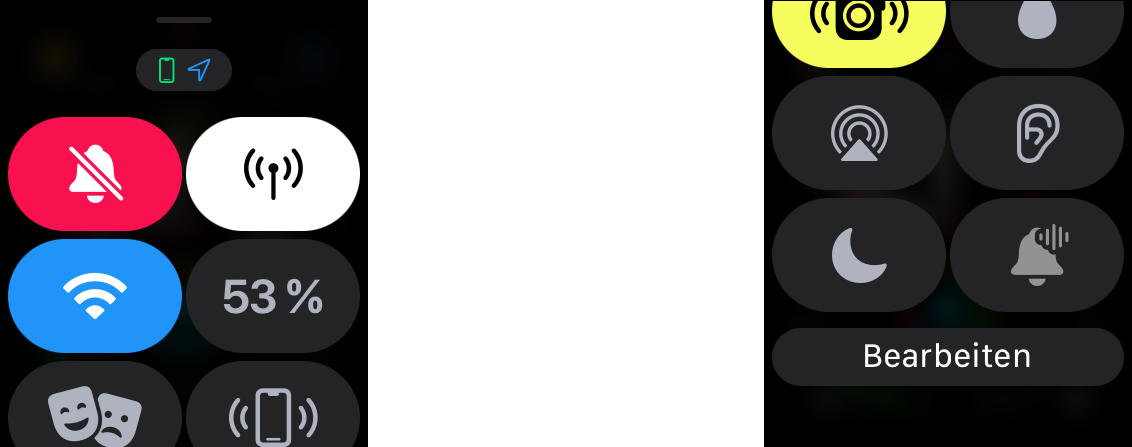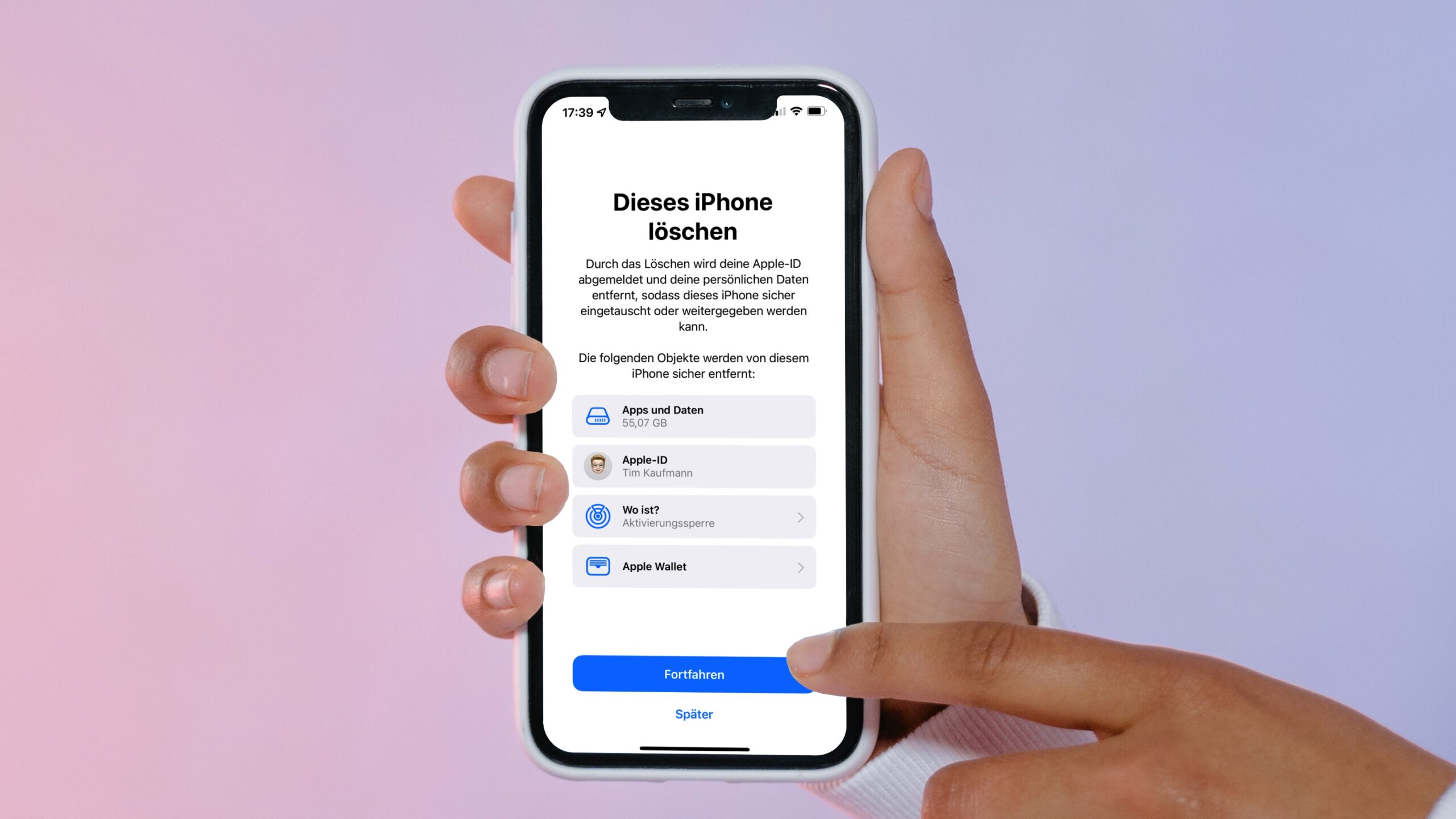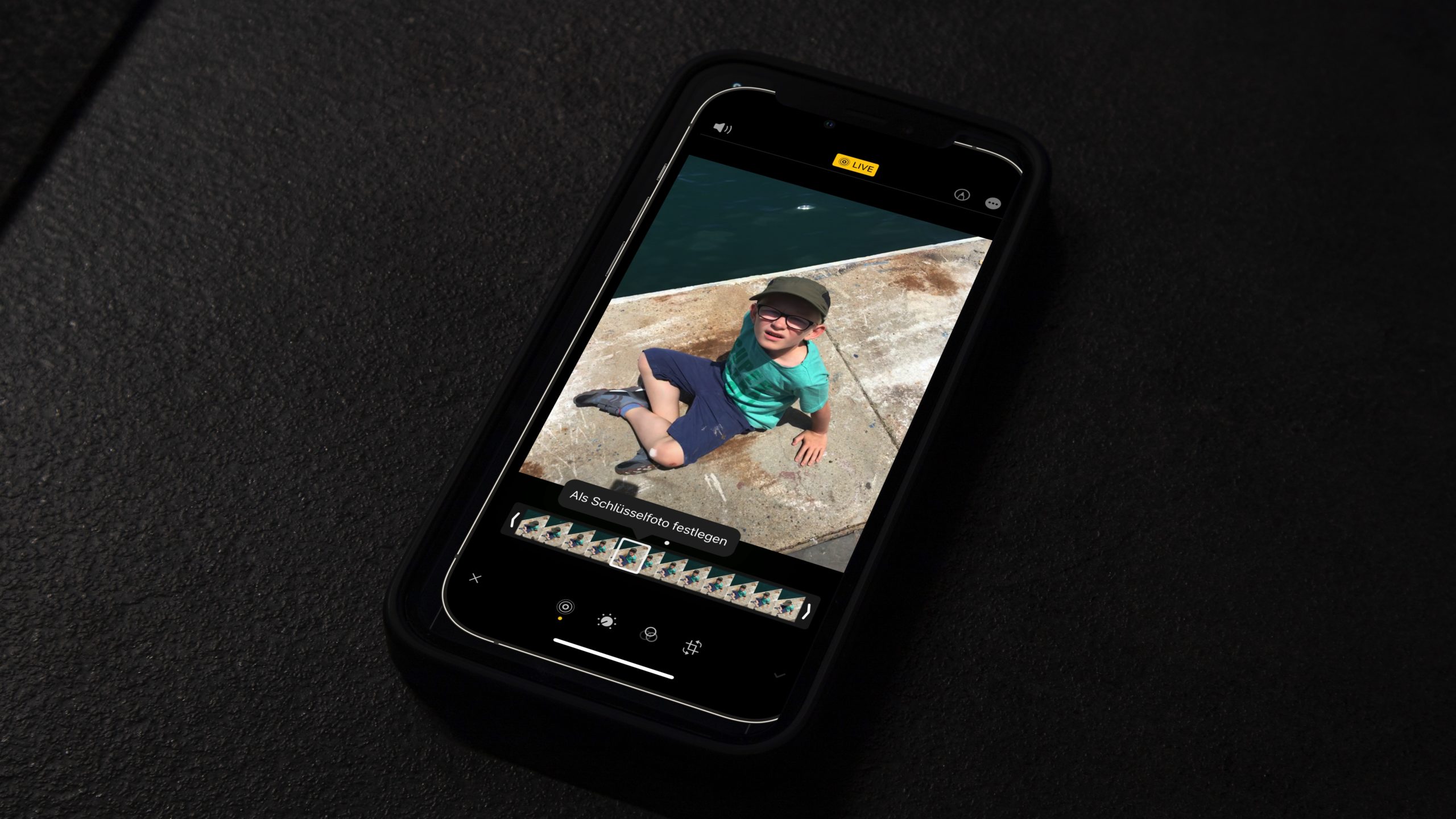Kontrollzentrum: Wichtige Funktionen schnell erreichen
Lesedauer: 3 MinutenAb Werk enthält das Kontrollzentrum einige fix definierte Knöpfe. Mit ihrer Hilfe kannst Du zum Beispiel den Flugmodus einschalten, das WLAN verlassen und die Musikwiedergabe sowie die Lautstärke steuern.
Das Kontrollzentrum ist praktisch, weil Du es von überall aus erreichst. Also nicht nur vom Home-Bildschirm aus, sondern auch vom dem Sperrbildschirm aus und in jeder App – ohne sie zu verlassen. Wische einfach über den oberen rechten Bildschirmrand nach unten, um es zu öffnen. Auf Geräten mit Home-Knopf wischst Du über den unteren Displayrand nach oben.
Der Inhalt des Kontrollzentrum ließ sich lange Zeit in etwa so flexibel konfigurieren wie Beton. Nämlich gar nicht. Das hat sich längst geändert, blieb aber von vielen Nutzern unbemerkt. Passt Du die Knöpfe an Deine Bedürfnisse an, dann hat das zwei Vorteile:
- Du kannst für Dich überflüssige Knöpfe aus dem Kontrollzentrum verbannen und so für Übersicht sorgen.
- Außerdem kannst Du dem Kontrollzentrum neue Knöpfe hinzufügen. Mit ihrer Hilfe gelangst Du schneller zu den Funktionen, die für Dich am wichtigsten sind.
Dieser Beitrag entstand unter iOS 15.2 beziehungsweise watchOS 8.2.
Kontrollzentrum: Alle Funktionen in der Übersicht
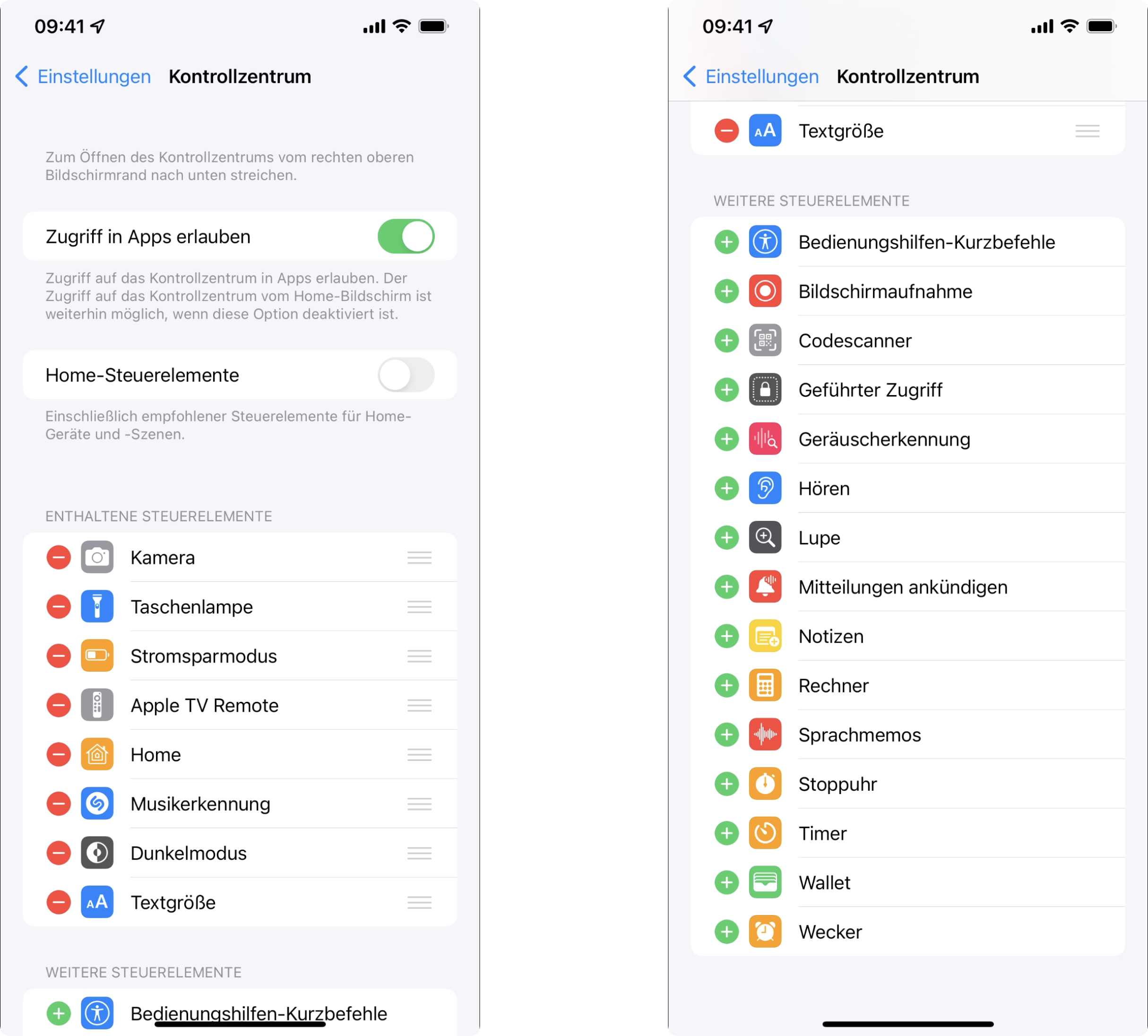
Das Kontrollzentrum bietet die folgenden, konfigurierbaren Knöpfe:
- Apple TV Remote
- Bedienungshilfen-Kurzbefehle
- Bildschirmaufnahme
- Codescanner
- Dunkelmodus
- Geführter Zugriff
- Geräuscherkennung
- Home
- Hören
- Kamera
- Lupe
- Mitteilungen ankündigen
- Musikerkennung
- Notizen
- Rechner
- Sprachmemos
- Stoppuhr
- Taschenlampe
- Textgröße
- Timer
- Wallet
- Wecker
Kontrollzentrum: Tipps zu den Einstellungen.
Die zugehörigen Einstellungen findest Du in den iOS- beziehungsweise iPadOS-Einstellungen unter „Kontrolzentrum“:
- Im Abschnitt „Enthaltene Steuerelemente“ kannst Du einige der standardmäßig vorhandenen Knöpfe ausblenden.
- Unter „Weitere Steuerelemente“ fügst Du dem Kontrollzentrum neue Knöpfe hinzu.
- Durch Ziehen an den gestrichelten Linien legst Du die Anzeigereihenfolge der Knöpfe fest.
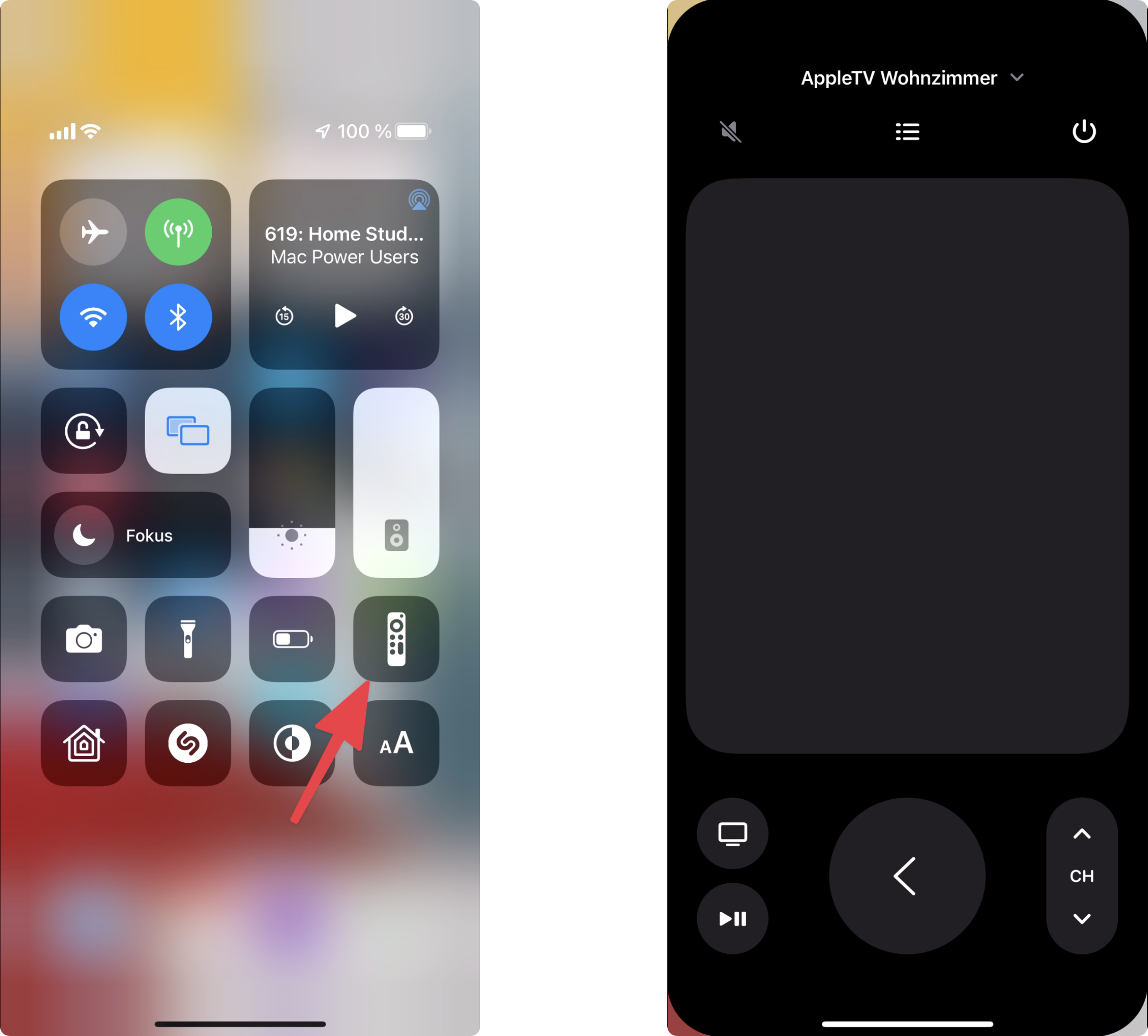
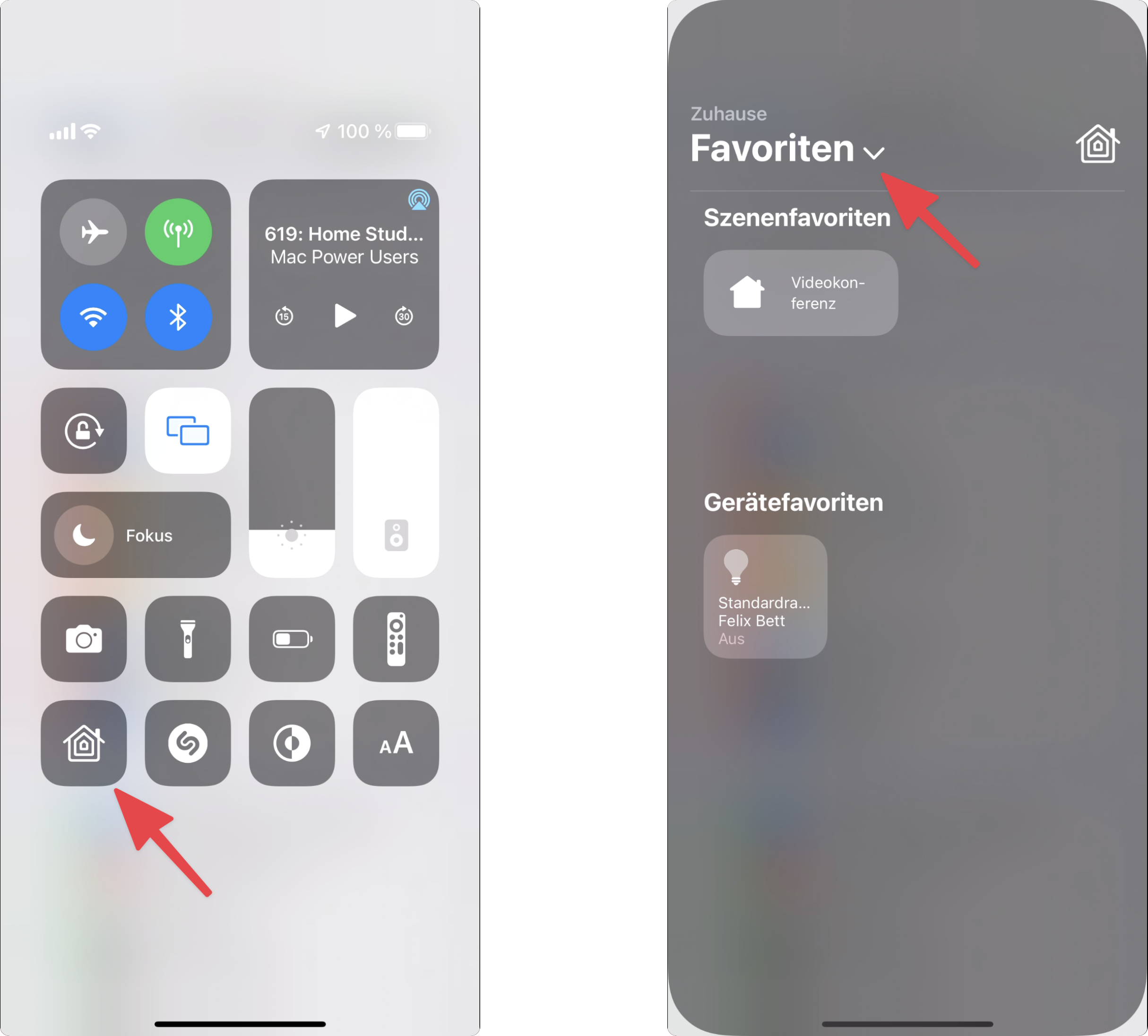
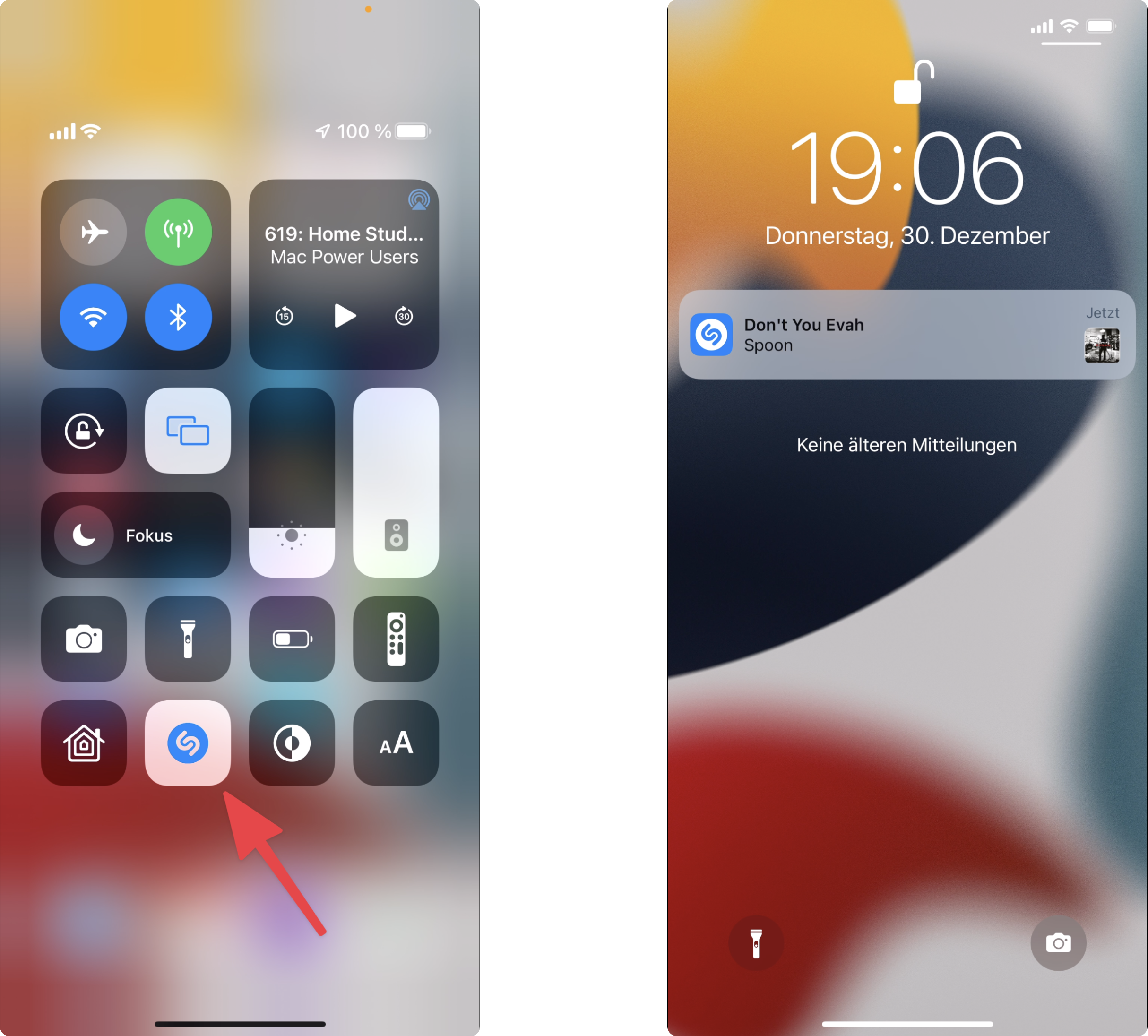
Kontrollzentrum der Apple Watch anpassen
Auch das Kontrollzentrum der Apple Watch kannst Du für Deine Zwecke anpassen. Wische auf dem Zifferblatt von unten nach oben, scrolle dann ganz nach unten und tippe auf „Bearbeiten“.